Bilgisayar yeniden başlatıldıktan sonra Duvar Kağıdı değişikliklerini otomatik olarak düzeltin
Çeşitli / / November 28, 2021
Bilgisayar yeniden başlatıldıktan sonra Duvar Kağıdı değişikliklerini otomatik olarak düzeltin: Windows 10 kullanıyorsanız, bilgisayarınızı veya PC'nizi yeniden başlattığınızda garip bir özellik fark etmiş olabilirsiniz, masaüstü arka planı veya duvar kağıdı otomatik olarak değişir. Oturum açtığınızda veya PC'nizi yeniden başlattığınızda bile Windows duvar kağıdı otomatik olarak değiştirilir. Duvar kağıdı, geçerli duvar kağıdından öncekine değiştirilir, o duvar kağıdını silmiş olsanız bile, yine de otomatik olarak yalnızca o duvar kağıdına değiştirilir.

Şimdi Kişiselleştirme ayarlarından değiştirmeyi denemiş olabilirsiniz, o zaman Windows'un kendi kaydedilmemiş temasına sahip olduğunu fark etmiş olabilirsiniz. Kaydedilmemiş temayı siler ve kendi temanızı ayarlarsanız, oturumu kapatın veya bilgisayarınızı yeniden başlatın, tekrar geri döneceksiniz. arka plan otomatik olarak değiştirileceğinden ve Windows tekrar kaydedilmemiş yeni bir tema. Bu, bir düzeltme alamamış ve yeni kullanıcılar için sorun yaratmamış gibi görünen çok sinir bozucu bir sorundur.
Bazı durumlarda, bu yalnızca dizüstü bilgisayar şarj olurken gerçekleşir, bu nedenle dizüstü bilgisayar şarj olurken Windows 10 arka planı değişir. Masaüstü duvar kağıdı, şarj takılı olmadığı sürece otomatik olarak değişmeye devam eder. Her neyse, zaman kaybetmeden, aşağıda listelenen sorun giderme kılavuzunun yardımıyla bilgisayar yeniden başlatıldıktan sonra Duvar Kağıdı değişikliklerini otomatik olarak nasıl düzelteceğimizi görelim.
İçindekiler
- Bilgisayar yeniden başlatıldıktan sonra Duvar Kağıdı değişikliklerini otomatik olarak düzeltin
- Yöntem 1: slideshow.ini ve TranscodingWallpaper'ı silin
- Yöntem 2: Temiz Önyükleme Gerçekleştirin
- Yöntem 3: Sistem Dosyası Denetleyicisini Çalıştırın
- Yöntem 4: Güç Seçeneği
- Yöntem 5: Yeni bir kullanıcı hesabı oluşturun
Bilgisayar yeniden başlatıldıktan sonra Duvar Kağıdı değişikliklerini otomatik olarak düzeltin
Emin ol bir geri yükleme noktası oluştur sadece bir şeyler ters giderse diye.
Yöntem 1: slideshow.ini ve TranscodingWallpaper'ı silin
1. Windows Tuşu + R'ye basın, ardından aşağıdakini yazın ve Enter'a basın:
%USERPROFILE%\AppData\Roaming\Microsoft\Windows\Themes
2. Şimdi Temalar klasörünün içinde aşağıdaki iki dosyayı bulacaksınız:
slayt gösterisi.ini
DönüştürülmüşDuvar Kağıdı
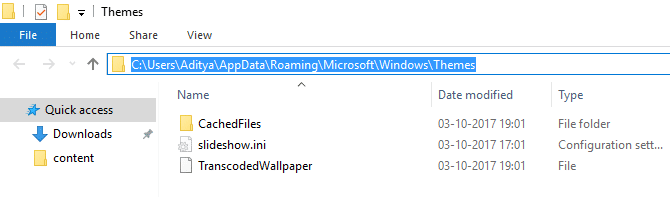
Not: Gizli dosya ve klasörleri göster seçeneğinin işaretli olduğundan emin olun.
3. çift tıklayın slayt gösterisi.ini dosya ve içeriğini silin, ardından değişiklikleri kaydedin.
4. Şimdi TranscodingWallpaper dosyasını silin. Şimdi CachedFiles'a çift tıklayın ve mevcut duvar kağıdını kendi duvar kağıdınızla değiştirin.
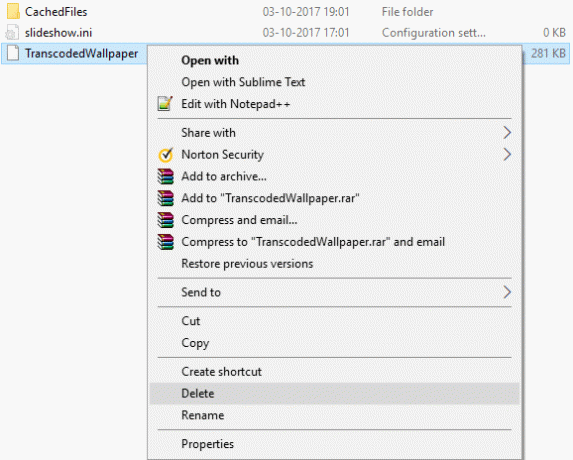
5. Değişiklikleri kaydetmek için bilgisayarınızı yeniden başlatın.
6.Masaüstünüze sağ tıklayın ve Kişiselleştirin.

7. Arka Planı Değiştirin ve sorunu çözüp çözemeyeceğinize bakın.
Yöntem 2: Temiz Önyükleme Gerçekleştirin
Bilgisayarınızı temiz önyükleme durumuna getirebilir ve kontrol edebilirsiniz. Üçüncü taraf bir uygulamanın çakışma ve sorunun ortaya çıkmasına neden olma olasılığı olabilir.
1. tuşuna basın Windows Tuşu + R düğmesine basın, ardından yazın "msconfig" ve Tamam'ı tıklayın.

2.Genel sekmesi altında, emin olun 'Seçici başlangıç' kontrol edilir.
3. İşareti kaldırın 'Başlangıç öğelerini yükle' seçici başlatma altında.

4. Servis sekmesini seçin ve kutuyu işaretleyin 'Bütün Microsoft Servisleri'ni gizle.'
5. Şimdi tıklayın 'Tümünü devre dışı bırak'çakışmaya neden olabilecek tüm gereksiz hizmetleri devre dışı bırakmak için.

6. Başlangıç sekmesinde, öğesine tıklayın. 'Görev Yöneticisini açın.'

7. Şimdi başlangıç sekmesi (Görev Yöneticisinin İçinde) Tümünü devre dışı bırak etkinleştirilen başlangıç öğeleri.

8. Tamam'ı ve ardından Tekrar başlat. Tekrar arka plan resmini değiştirmeyi deneyin ve çalışıp çalışmadığını görün.
9. Tekrar basın Windows tuşu + R düğme ve tip "msconfig" ve Tamam'ı tıklayın.
10.Genel sekmesinde, Normal Başlangıç seçeneğive ardından Tamam'a tıklayın.

11.Bilgisayarı yeniden başlatmanız istendiğinde, Yeniden Başlat'ı tıklayın. Bu kesinlikle size yardımcı olacaktır Bilgisayar yeniden başlatıldıktan sonra Duvar Kağıdı değişikliklerini otomatik olarak düzeltin.
Yöntem 3: Sistem Dosyası Denetleyicisini Çalıştırın
1. Windows Tuşu + X'e basın ve ardından üzerine tıklayın. Komut İstemi (Yönetici).

2. Şimdi cmd'ye aşağıdakini yazın ve enter tuşuna basın:
Sfc /scannow. sfc /scannow /offbootdir=c:\ /offwindir=c:\windows (Yukarıda başarısız olursa, bunu deneyin)

3.Yukarıdaki işlemin bitmesini bekleyin ve bittiğinde bilgisayarınızı yeniden başlatın.
4. Tekrar cmd'yi açın ve aşağıdaki komutu yazın ve her birinin ardından enter tuşuna basın:
a) Dism /Online /Cleanup-Image /CheckHealth. b) Dism /Online /Cleanup-Image /ScanHealth. c) Dism /Online /Cleanup-Image /RestoreSağlık

5.DISM komutunu çalıştırın ve bitmesini bekleyin.
6. Yukarıdaki komut işe yaramazsa, aşağıdakileri deneyin:
Dism /Image: C:\offline /Cleanup-Image /RestoreHealth /Kaynak: c:\test\mount\windows. Dism /Online /Cleanup-Image /RestoreHealth /Kaynak: c:\test\mount\windows /LimitAccess
Not: C:\RepairSource\Windows'u onarım kaynağınızın konumuyla değiştirin (Windows Yükleme veya Kurtarma Diski).
7. Değişiklikleri kaydetmek için bilgisayarınızı yeniden başlatın ve yapıp yapamayacağınızı görün. Bilgisayar yeniden başlatıldıktan sonra Duvar Kağıdı değişikliklerini otomatik olarak düzeltin.
Yöntem 4: Güç Seçeneği
1. Görev çubuğundaki Güç simgesine sağ tıklayın ve Güç seçenekleri.

2. tıklayın Plan ayarlarını değiştir Seçili güç planınızın yanında.
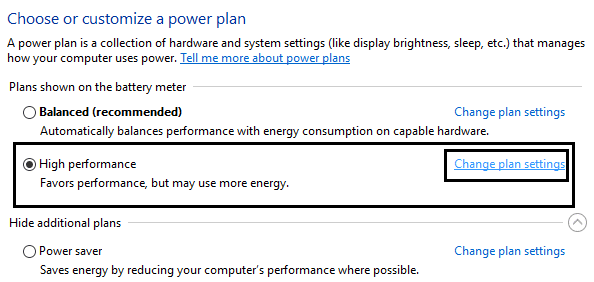
3. Şimdi tıklayın Gelişmiş değiştirgüç ayarları sonraki pencerede.

4.Güç Seçenekleri penceresinin altında, bulana kadar aşağı kaydırın. Masaüstü arka plan ayarları.
5. Genişletmek için üzerine çift tıklayın ve ardından benzer şekilde genişletin Slayt gösterisi.
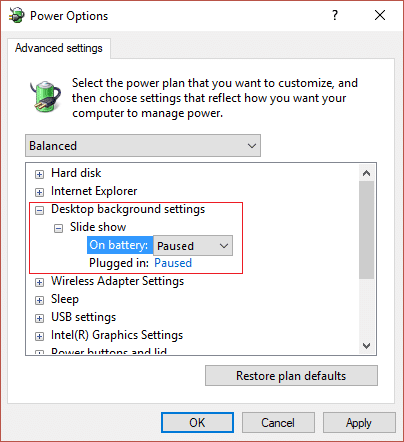
6. Ayarladığınızdan emin olun Pille ve Takılı ile duraklatıldı arka planın otomatik olarak değişmesini durdurmak için.
7. Değişiklikleri kaydetmek için bilgisayarınızı yeniden başlatın.
Yöntem 5: Yeni bir kullanıcı hesabı oluşturun
1. Açmak için Windows Tuşu + I tuşlarına basın Ayarlar ve ardından tıklayın Hesaplar.

2. tıklayın Aile ve diğer kişiler sekmesi soldaki menüde ve tıklayın Bu bilgisayara başka birini ekle Diğer insanlar altında.

3. tıklayın Bu kişinin oturum açma bilgilerine sahip değilim altta.

4.Seçin Microsoft hesabı olmayan bir kullanıcı ekleyin altta.

5.Şimdi yeni hesap için kullanıcı adını ve şifreyi yazın ve İleri'ye tıklayın.

Bu yeni kullanıcı hesabında oturum açın ve sorunu Arka Plan ile çözüp çözemeyeceğinize bakın. başarılı bir şekilde yapabiliyorsanız Bilgisayar sorunu yeniden başlattıktan sonra Duvar Kağıdı değişikliklerini otomatik olarak düzeltin bu yeni kullanıcı hesabında sorun, yine de bozulmuş olabilecek eski kullanıcı hesabınızla ilgiliydi. bu yeni hesaba geçişi tamamlamak için dosyalarınızı bu hesaba aktarın ve eski hesabı silin hesap.
Sizin için önerilen:
- Windows Defender Hatasını Düzeltin 0x800705b4
- Düzeltme Windows Defender Başlamıyor
- Bilgisayarınızı Güvenli Modda Başlatmanın 5 Yolu
- Düzeltme Ağ Bağdaştırıcısı Hata Kodu 28 yüklenemiyor
işte bu kadar başarılısın Bilgisayar yeniden başlatıldıktan sonra Duvar Kağıdı değişikliklerini otomatik olarak düzeltin ancak bu gönderiyle ilgili hala herhangi bir sorunuz varsa, yorum bölümünde onlara sormaktan çekinmeyin.



